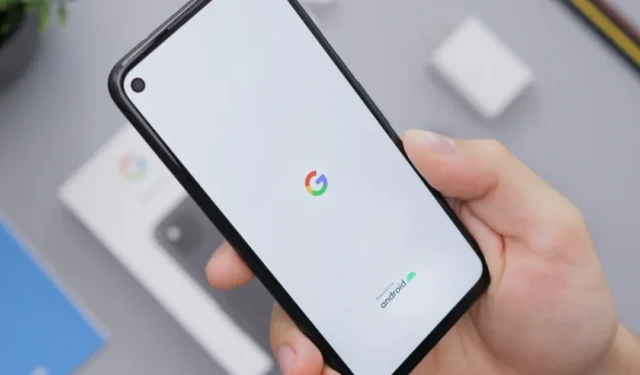
Mějte nějaký zůstatek na Google Play, který jste získali prostřednictvím aplikace Odměny za průzkumy Google ? Chcete je utratit, než vyprší? Ve skutečnosti existuje mnoho způsobů, jak můžete utratit zůstatek ve službě Play, včetně nákupů aplikací a předplatného. Pamatujte však, že všechny metody fungují pouze na telefonech nebo tabletech Android.
Utraťte svůj zůstatek na Google Play
Mnoho aplikací a služeb si můžete zakoupit nebo předplatit pomocí zůstatku na Google Play, ale pouze v Obchodě Play nebo jiných aplikacích Play. Pokud je však váš zůstatek na Google Play nižší než cena toho, co si chcete koupit nebo předplatit, nemůžete zůstatek ve službě Play vůbec využít. Google Play neumožňuje částečně využít zůstatek ve službě Play a uhradit zbývající částku jinou platební metodou.
Dárkové karty Google Play můžete zakoupit také z mnoha platebních aplikací, jako je Google Play. Zde je seznam podporovaných aplikací na stránce dárkových karet Google Play. Poté můžete tyto karty uplatnit otevřením Play Obchod > Profilový obrázek > Platby a předplatné a poté otevřete možnost Uplatnit kód. Zde můžete dobít svůj zůstatek na Google Play a pokračovat v nákupu nebo předplatném. Začněme tím nejvýraznějším.
1. Kupte si placené aplikace a hry v Obchodě Google Play
Se zůstatkem na Google Play si můžete koupit jakoukoli placenou aplikaci nebo hru z Obchodu Google Play. Pokud chcete v Obchodě Play najít placené aplikace nebo hry, najdete je na kartě Top žebříčky a nastavte filtr na Nejlépe placené. Zde byste měli najít nejlépe placené aplikace, za které můžete utrácet peníze za odměny Google Play a Opinion.
1. Chcete-li zakoupit jakoukoli aplikaci, stačí otevřít Obchod Play a vyhledat placenou aplikaci, kterou chcete zakoupit.

2. Jakmile aplikaci vyberete, otevřete ji a klepněte na cenu. Nyní v nabídce plateb vyberte možnost Zůstatek na Google Play a dokončete platbu.

2. Provádějte nákupy v aplikaci
Aplikace si můžete koupit z Obchodu Play, ale některé aplikace mají po instalaci požadavky na platbu. Ať už chcete získat profesionální verzi nebo si koupit zbraně ve hře, můžete zůstatek ve službě Play použít v aplikacích, které používají platební metodu Google Play.
Existuje však mnoho dalších aplikací, které používají své vlastní platební metody nebo platební metody třetích stran. V takových případech nebudete moci využít zůstatek ve službě Play.
1. Chcete-li zakoupit podporovaný nákup v aplikaci, otevřete aplikaci a přejděte na stránku nákupu v aplikaci. Poté pokračujte v nákupu v aplikaci.
2. Pokud v procesu platby uvidíte nabídku Platba Google Play, můžete vybrat možnost zůstatku ve službě Google Play a dokončit platbu nebo se přihlásit k odběru služby. Pokud aplikace používá jinou platební platformu, pak, jak již bylo zmíněno, nemůžete v takových aplikacích používat zůstatek ve službě Play. Některé aplikace také umožňují použít zůstatek na Google Play pouze k nákupu, ale nikoli k předplatnému.
3. Získejte předplatné Google Play Pass
Google také nabízí předplatné Play Pass, kde získáte mnoho placených aplikací a prémiových předplatných v jednom měsíčním balíčku předplatného. Místo toho, abyste si jednotlivé aplikace kupovali, můžete k odběru předplatného Play Pass použít zůstatek Play.
1. Chcete-li se přihlásit k odběru Play Pass, otevřete aplikaci Obchod Play. Klepněte na profilový obrázek v pravém horním rohu. Nyní vyberte možnost Play Pass.

2. Poté klepněte na tlačítko Zobrazit všechny plány. Můžete si předplatit měsíční nebo roční předplatné Play Pass. Můžete se také rozhodnout pro 1měsíční plán, aniž byste se rozhodli pro měsíční předplatné, pokud si to přejete.

3. Zde vyberte z platební metody možnost Zůstatek na Google Play a dokončete platbu.

4. Kupte si filmy z Google TV
Pokud máte oblíbený film, na který se chcete později podívat několikrát, můžete tento zůstatek ve službě Play použít k zakoupení filmu v aplikaci Google TV. Film si budete moci přehrát znovu, i když se rozhodnete ukončit předplatné streamování.
1. Stačí otevřít aplikaci Google TV a otevřít Obchod pro vyhledávání filmů a pořadů, které si můžete v aplikaci zakoupit.

2. Na stránce filmu si všimnete možností, jak si film koupit, vypůjčit nebo ho sledovat na jakékoli streamovací službě. Vyberte možnost Vypůjčit nebo Koupit film podle svých potřeb. Na další stránce budete požádáni o výběr mezi HD nebo SD možnosti kvality, jsou-li k dispozici.

3. Vyberte možnost Zůstatek na Google Play a dokončete platbu za nákup nebo vypůjčení vybraného filmu nebo pořadu.

5. Kupte si knihy z Knih Google Play
Kromě nákupu filmů můžete také nakupovat e-knihy pomocí zůstatku ve službě Play prostřednictvím aplikace Knihy Google Play. K těmto e-knihám můžete přistupovat na zařízeních Android, iPhone, iPad nebo dokonce na jakémkoli počítači prostřednictvím Knihovny knih Play ve webové aplikaci Obchod Google Play.< /span>
1. Otevřete aplikaci Knihy Google Play, vyhledejte knihu, kterou chcete koupit, a otevřete ji.

2. Na stránce knihy klepněte na tlačítko Koupit. Nyní v procesu platby vyberte možnost Zůstatek na Google Play a dokončete platbu.

6. Přihlaste se k odběru News Source na News Stand
Chcete se přihlásit k odběru novin? Digitální verze si můžete předplatit prostřednictvím aplikace Zprávy Google. Zde je návod, jak se přihlásit k odběru pomocí zůstatku na Google Play nebo aplikace Google Opinion Rewards.
1. Otevřete aplikaci Zprávy Google a klepněte na Kiosek ve spodní liště.

2. V procesu platby vyberte možnost Zůstatek na Google Play a přihlaste se k odběru novinek zdroj.
7. Získejte tarif nebo předplatné YouTube Premium
Další oblíbenou aplikací, kterou si můžete předplatit pomocí zůstatku ve službě Play, je YouTube Premium. S prémií získáte zážitek z YouTube bez reklam, aplikaci YouTube Music, přehrávání na pozadí a přehrávání videa ve vysoké kvalitě. Můžete si předplatit YouTube Premium přímo z aplikace YouTube na svém telefonu Android. YouTube také nabízí Premium na konkrétní měsíce, aniž byste si museli zvolit předplatné. Užitečné, když je zůstatek ve hrách nebo odměnách omezený.
1. V telefonu Android otevřete aplikaci YouTube. Klepněte na ikonu profilu v pravém dolním rohu na spodní liště.
2. Na stránce profilu klepněte na možnost Získat YouTube Premium.

3. Nyní klepněte na možnost Získat YouTube Premium vedle individuálního nebo rodinného tarifu podle vašich potřeb. Po dokončení vyberte buď předplacený plán, nebo plán předplatného.

4. Po dokončení můžete platbu dokončit výběrem možnosti Zůstatek na Google Play.
8. Získejte hudební tarif nebo předplatné YouTube
Místo předplatného celého YouTube Premium si můžete předplatit pouze službu YouTube Music. Díky tomu získáte YouTube Music bez reklam.
1. Chcete-li k odběru YouTube Music použít aplikaci Zůstatek ve službě Play nebo Rewards, spusťte na svém telefonu Android aplikaci YouTube Music a poté na spodní liště vyberte kartu Upgrade.

2. Nyní na stránce profilu klepněte na ikonu Nastavení a vyberte Možnost nákupů a členství.

9. Získejte předplatné YouTube TV
Dalším předplatným YouTube, které můžete získat se zůstatkem na Google Play, je YouTube TV, která může nahradit vaši kabelovou televizi. YouTube TV je však k dispozici pouze v USA.
1. Chcete-li se přihlásit k odběru YouTube TV, otevřete aplikaci YouTube TV a klepněte na profilový obrázek v pravém horním rohu. Poté vyberte možnost Nastavení.

2. V Nastavení vyberte Členství možnost. Zde vyberte plán, který chcete vybrat.

3. Po dokončení můžete do svého aktuálního plánu přidat další kanály a funkce. Nakonec proveďte platbu a použijte svůj zůstatek na Google Play k dokončení platby.

10. Získejte předplatné Google One
Předplatné Google One nabízí tarify cloudového úložiště, které jsou užitečné pro Disk Google a Fotky Google. Služba však nabízí také mnoho dalších menších funkcí, jako jsou pokročilé úpravy Fotek Google, VPN atd.
1. Chcete-li se přihlásit k odběru Google One pomocí zůstatku ve službě Play, stáhněte a nainstalujte si Google One aplikaci v telefonu Android a otevřete ji.
2. Nyní klepněte na nabídku hamburgerů v levém horním rohu. Poté vyberte možnost Plány členství.

3. Zde vyberte měsíční nebo roční plán předplatného, který preferujete.
4. Nakonec předplatné dokončete pomocí zůstatku na Google Play.

Plaťte pomocí Google Play a odměn za názor
Pomocí zůstatku na Google Play si můžete zakoupit nebo předplatit mnoho služeb. Aplikace Opinion Rewards vám platí za zodpovězení otázek a sdílení zpětné vazby.
Některé služby, jako je YouTube, nabízejí zakoupení předplatného nebo získání měsíčního předplatného. Když se však přihlašujete k předplatnému, pamatujte na to, že do konce cyklu předplatného musíte svůj zůstatek ve službě Play doplnit dostatečným zůstatkem. Pokud ne, vaše předplatné bude pozastaveno, dokud nepřidáte peníze k zůstatku ve službě Play nebo nezměníte platební metodu v uvedené službě.


Napsat komentář